
Solution : 1. Sélectionnez la colonne que vous souhaitez rechercher, utilisez l'option "Remplacer" pour supprimer tous les espaces ; 2. La première colonne de la fonction vlookup doit correspondre à la colonne de la valeur à trouver ; 3. Recherche dans la plage Lors de l'utilisation d'une recherche exacte, "#N/A" apparaîtra. Dans ce cas, une méthode de recherche non exacte doit être utilisée.

L'environnement d'exploitation de ce tutoriel : système Windows 7, version Microsoft Office Excel 2007, ordinateur Dell G3.
Lors de l'utilisation de la fonction vlookup dans Excel, une erreur #N/A se produit. La raison principale est que la valeur correspondante est introuvable.
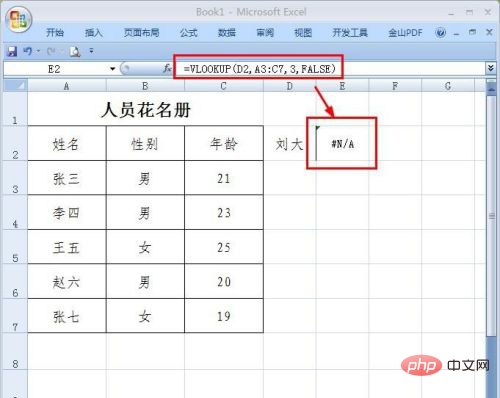
La valeur correspondante est introuvable, principalement pour les raisons suivantes. Premièrement, la valeur recherchée n'est pas stockée dans la plage de recherche.
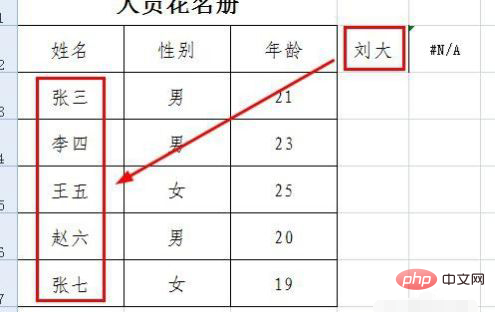
Cette situation se produit généralement lorsque le champ comprend des espaces, qui peuvent être à n'importe quelle position. À ce stade, vous pouvez d'abord sélectionner la colonne que vous souhaitez rechercher, puis utiliser la fonction de remplacement pour supprimer tous les espaces.
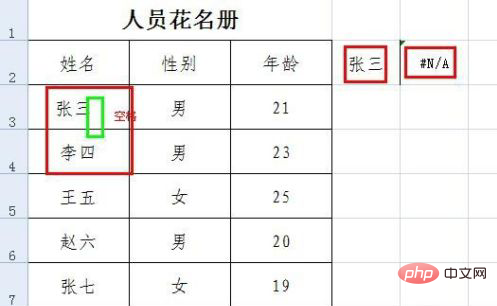
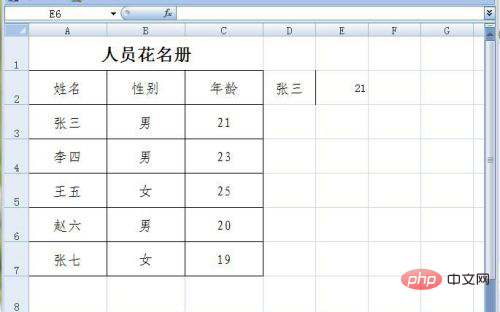
Une autre raison pour laquelle la valeur ne peut pas être trouvée est due à une sélection incorrecte de la plage de recherche. Dans la fonction vlookup, la première colonne de la plage spécifiée doit correspondre à la colonne de la valeur de recherche.
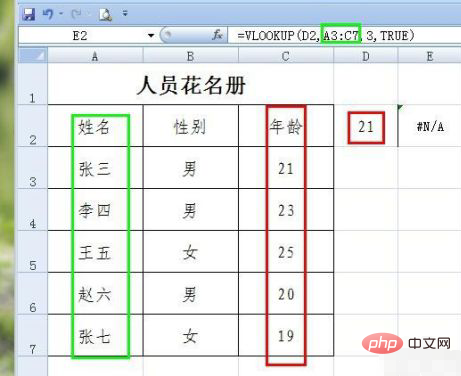
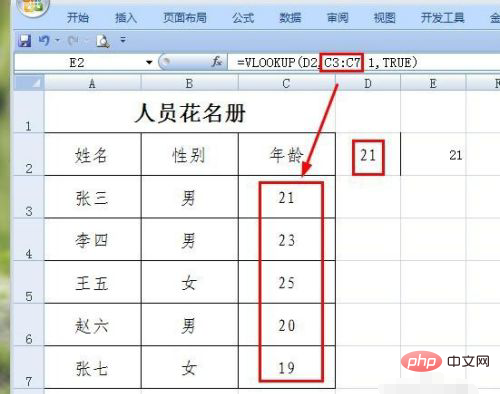
La dernière situation est causée par une sélection inexacte de la méthode de recherche. Par exemple, si vous utilisez une recherche précise lors d'une recherche de plage, une alarme sera émise. Dans ce cas, vous devez utiliser une méthode de recherche non exacte.
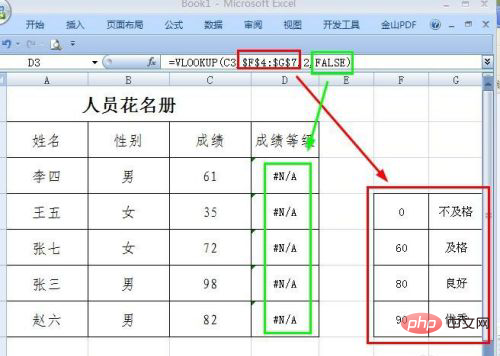
Recommandations d'apprentissage associées : tutoriel Excel
Ce qui précède est le contenu détaillé de. pour plus d'informations, suivez d'autres articles connexes sur le site Web de PHP en chinois!
 Logiciel de connexion à distance populaire
Logiciel de connexion à distance populaire
 La signification de div en CSS
La signification de div en CSS
 Quelles sont les principales technologies de pare-feux ?
Quelles sont les principales technologies de pare-feux ?
 Windows ne peut pas terminer la solution de formatage du disque dur
Windows ne peut pas terminer la solution de formatage du disque dur
 Les dernières nouvelles officielles d'aujourd'hui concernant PaiCoin sont vraies
Les dernières nouvelles officielles d'aujourd'hui concernant PaiCoin sont vraies
 Comment compresser des fichiers HTML en zip
Comment compresser des fichiers HTML en zip
 css désactiver l'événement de clic
css désactiver l'événement de clic
 Pilote de clavier Lenovo
Pilote de clavier Lenovo